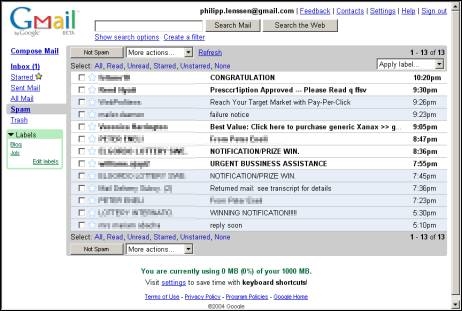Ang software ng Adobe Illustrator ay isang mahusay na paraan ng pagtatrabaho sa vector graphics, makabuluhang nakahihigit sa ibang mga produkto. Gayunpaman, tulad ng sa maraming iba pang mga programa, karaniwang mga tool ay madalas na hindi sapat upang ipatupad ang lahat ng mga ideya ng user. Sa artikulong ito ay pag-uusapan natin ang mga paraan ng pagdaragdag ng bagong mga font para sa software na ito.
Pag-install ng mga font sa Illustrator
Sa ngayon, ang kasalukuyang bersyon ng Adobe Illustrator ay sumusuporta lamang sa dalawang paraan upang magdagdag ng mga bagong font para magamit sa ibang pagkakataon. Anuman ang paraan, ang bawat estilo ay idinagdag sa isang patuloy na batayan, ngunit may posibilidad ng manu-manong pag-alis kung kinakailangan.
Tingnan din ang: Pag-install ng mga font sa Photoshop
Paraan 1: Mga Tool sa Windows
Ang diskarte na ito ay ang pinaka-unibersal, dahil pinapayagan kang mag-install ng isang font sa system, na nagbibigay ng access dito hindi lamang para sa Illustrator, ngunit din para sa maraming iba pang mga programa, kabilang ang mga editor ng teksto. Kasabay nito, ang mga estilo na itinakda sa isang katulad na paraan sa malalaking numero ay maaaring makapagpabagal sa sistema.
- Una kailangan mong hanapin at i-download ang font na gusto mo. Karaniwan ito ay isang solong file. "TTF" o "OTF"na kinabibilangan ng iba't ibang mga estilo para sa teksto.
- Mag-double click sa na-download na file at sa itaas na kaliwang sulok na pag-click "I-install".
- Maaari ka ring pumili ng maramihang mga font, i-right-click at piliin "I-install". Ito ay awtomatikong idaragdag ang mga ito.
- Maaaring mano-mano ang mga file sa isang espesyal na folder ng system sa sumusunod na landas.
C: Windows Font - Sa kaso ng Windows 10, maaaring i-install ang bagong mga font mula sa Microsoft Store.
- Pagkatapos ng mga tapos na pagkilos, dapat mong i-restart ang Illustrator. Sa kaso ng matagumpay na pag-install, lilitaw ang isang bagong font sa mga pamantayan.






Kung mayroon kang mga problema sa pag-install ng mga bagong font sa isang partikular na OS, naghanda kami ng mas detalyadong artikulo sa paksang ito. Bilang karagdagan, maaari mong laging makipag-ugnay sa amin sa mga tanong sa mga komento.
Magbasa nang higit pa: Paano mag-install ng mga font sa Windows
Paraan 2: Adobe Typekit
Hindi tulad ng nakaraang isa, ang pamamaraan na ito ay angkop sa iyo lamang kung gumagamit ka ng lisensyadong software ng Adobe. Kasabay nito, bilang karagdagan sa Illustrator mismo, kailangan mong gamitin ang mga serbisyo ng serbisyo ng Typekit cloud.
Tandaan: Dapat na mai-install ang Adobe Creative Cloud sa iyong computer.
Hakbang 1: I-download
- Buksan ang Adobe Creative Cloud, pumunta sa seksyon. "Mga Setting" at tab Mga Font suriin ang kahon sa tabi "Typekit sync".
- Patakbuhin ang pre-download at naka-install na Illustrator. Tiyaking gumagana nang maayos ang iyong Adobe account.
- Gamit ang itaas na bar, palawakin ang menu. "Teksto" at piliin ang item "Magdagdag ng Typekit Mga Font".
- Pagkatapos nito, maa-redirect ka sa opisyal na website ng Typekit na may awtomatikong awtorisasyon. Kung hindi naka-log in, gawin ito sa iyong sarili.
- Sa pamamagitan ng pangunahing menu ng site pumunta sa pahina "Mga Plano" o "Mag-upgrade"
- Mula sa mga iniharap na mga plano sa taripa, piliin ang pinaka-angkop para sa iyong mga kinakailangan. Maaari mong gamitin ang pangunahing libreng taripa, na nagpapataw ng ilang mga paghihigpit.
- Bumalik sa pahina "Mag-browse" at piliin ang isa sa mga tab na ipinakita. Available din sa iyo ang mga tool sa paghahanap para sa isang tiyak na uri ng mga font.
- Mula sa magagamit na listahan ng font, piliin ang naaangkop na isa. Sa kaso ng libreng pamasahe ay maaaring paghihigpit.
- Sa susunod na hakbang, kailangan mong i-configure at i-synchronise. I-click ang pindutan "I-sync" sa tabi ng isang partikular na estilo para sa pag-download nito o "I-sync ang Lahat"upang i-download ang buong font.
Tandaan: Hindi lahat ng mga font ay maaaring i-synchronize sa Illustrator.

Kung matagumpay, kakailanganin mong maghintay para makumpleto ang pag-download.

Sa pagkumpleto nito, makakatanggap ka ng isang paunawa. Ang impormasyon tungkol sa magagamit na bilang ng mga pag-download ay ipapakita rin dito.

Bilang karagdagan sa pahina sa site, ang isang katulad na mensahe ay lilitaw mula sa Adobe Creative Cloud.









Hakbang 2: Suriin
- Palawakin ang Illustrator at lumikha ng isang bagong sheet ng font.
- Paggamit ng tool "Teksto" magdagdag ng nilalaman.
- Piliin ang mga character nang maaga, palawakin ang menu "Teksto" at sa listahan "Font" piliin ang idinagdag estilo. Maaari mo ring baguhin ang font sa panel "Simbolo".
- Pagkatapos nito, magbabago ang estilo ng teksto. Maaari mong baguhin muli ang display anumang oras sa pamamagitan ng bloke. "Simbolo".




Ang pangunahing bentahe ng pamamaraan ay ang kawalan ng pangangailangan na i-restart ang programa. Bilang karagdagan, maaaring madaling maalis ang mga estilo sa pamamagitan ng Adobe Creative Cloud.
Tingnan din ang: Pag-aaral upang gumuhit sa Adobe Illustrator
Konklusyon
Sa pamamagitan ng paggamit sa mga pamamaraan na ito, maaari mong i-install ang anumang mga font na gusto mo at patuloy na gamitin ang mga ito sa Illustrator. Bilang karagdagan, ang mga idinagdag na estilo para sa teksto ay magagamit hindi lamang sa programang ito, kundi pati na rin sa iba pang mga produkto ng Adobe.